如何在 Photoshop 中製作有圖案或有紋理的線條

Photoshop 及其工具和功能將使您為任何用途設計的圖形更具吸引力。藝術是由線條組成的,這些線條的放置方式使它們形成有吸引力的東西。對於圖形來說也是如此,這就是為什麼要學會讓線條更有吸引力的原因。學習如何在 Photoshop 中繪製有圖案的線條是一項非常重要的技能。
如何在 Photoshop 中製作有圖案或有紋理的線條
在 Photoshop 中繪製有圖案或紋理的線條也為您的作品增添了一些獨特性。人們對圖案會有不同的想法,他們可以定制它們。有兩種繪製圖案線條的方法,這兩種方法都將在本文中討論
- 在 Photoshop 中打開文檔
- 劃清界線
- 使用圖層樣式選項添加圖案
- 使用描邊添加圖案
- 使用形狀製作圖案線條
1] 在 Photoshop 中打開文檔
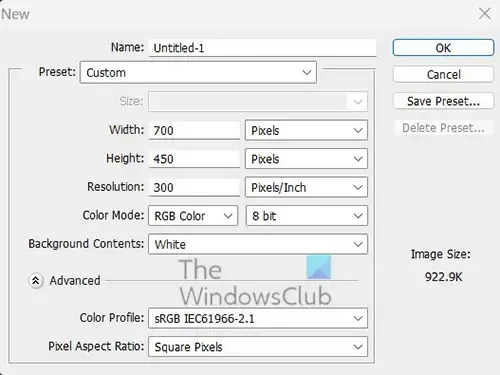
我特意將這第一步命名為在 Photoshop 中打開文檔。這是因為在某些情況下,圖案線條將在新文檔中創建或添加到已創建的文檔中。
打開一個新文檔
要打開新文檔,請打開 Photoshop,然後依次轉到文件和新建或按Ctrl + N。新文檔選項窗口將打開,以便您可以定義文檔的內容,然後按確定確認。
打開現有文檔
要打開現有文檔,請打開 Photoshop,然後轉到文件,然後打開或按Ctrl + O。您還可以找到該文檔並將其拖到 Photoshop 中。您也可以找到該文檔並雙擊它或右鍵單擊它並選擇打開方式,然後選擇Adobe Photoshop(版本號)。
現在準備好畫布或打開預先存在的文檔,是時候製作圖案線了。
2]畫線
要繪製線條,請轉到左側工具欄,然後選擇線條工具。線條工具與矩形工具、圓角矩形工具等屬於同一組。選擇線條工具後,轉到畫布並單擊並按住主鼠標按鈕,然後拖動以創建線條。如果您想確保直線是直的,請在拖動時按住 Shift 鍵。
您還可以通過單擊矩形工具然後單擊畫布來創建線條。您將看到創建矩形對話框。輸入矩形的尺寸,然後單擊確定以確認並創建矩形。
讓線條更顯眼

默認情況下,線條會很細,並採用前景的當前顏色。上圖是剛繪製時的線條,H(高度)值為1px

填充顏色描邊粗細
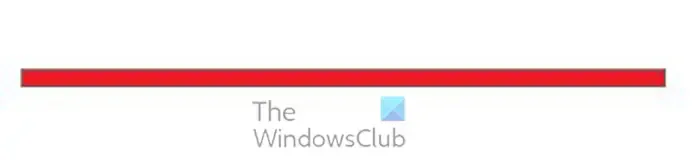
您可以轉到H(高度)值框並將值更改為使線條更粗的數字。輸入新值然後按回車鍵,線的高度將增加。上面一行的高度值為 10px。
您還可以通過為W(寬度)選擇較大的值來更改線的長度。輸入您想要的值,然後按Enter,長度將改變。
3]使用圖層樣式選項添加圖案
隨著線條變大,現在是添加圖案的時候了。
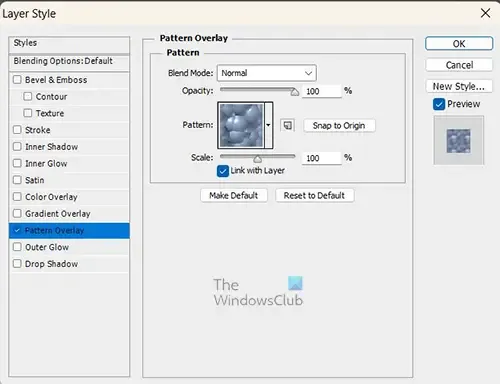
您可以使用圖層樣式將 Photoshop 中的默認圖案添加到線條中。要添加圖案,請轉到圖層面板並右鍵單擊用於線條的圖層,將出現一個菜單,單擊混合選項。當圖層樣式窗口出現時,單擊“圖案疊加”一詞。
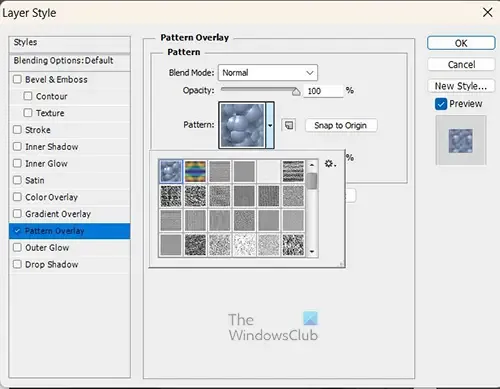

為了讓您更清楚地看到該圖案,我將線寬得多。行高30px,圖案更顯眼。
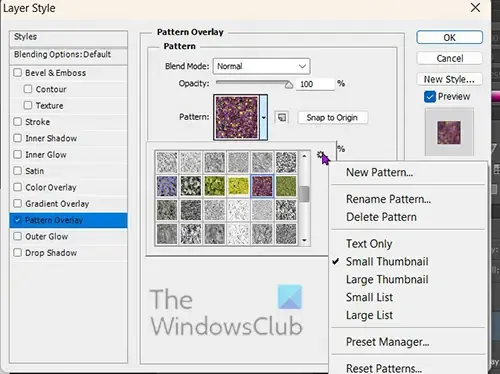
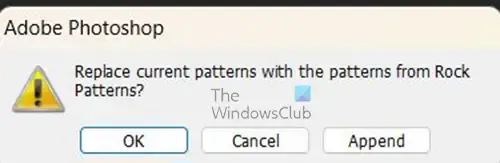
當您單擊所需的模式時,系統將詢問您是否要使用新類別的當前模式。您可以單擊“確定”替換它們,或單擊“附加”保留舊的並將新的添加到列表中,或者單擊“取消”關閉而不做任何更改。
如果您想要不可用的自定義模式,您可以單擊相同的菜單並加載您下載或製作的模式。
仍在圖案菜單中時,您可以更改圖案的不透明度和大小。要更改圖案的不透明度,請向上或向下拖動不透明度滑塊或輸入一個值。要更改圖案的大小,請向左或向右拖動縮放滑塊或在值框中鍵入一個數字。全部完成後,按確定保留圖案選項並關閉圖層樣式選項窗口。
4]使用筆劃添加圖案
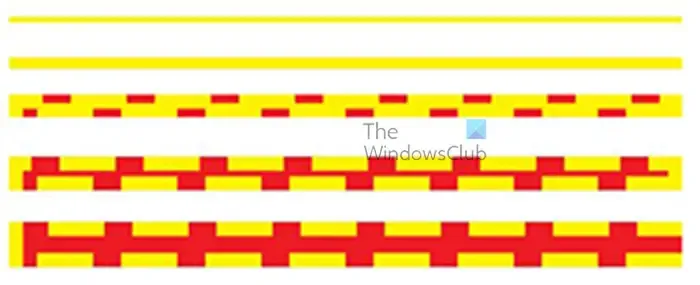
這些是不同高度的線,第一行是 5px,然後是 10px,第二行是 20px,另一行是 30px,最後一行是 40px。您注意到前兩行沒有顯示破折號,即使它們在那裡。
這使得在線上繪製圖案的方法非常不可靠。如果線條太窄並且使用破折號,則圖案不會顯示。但是,即使是 5 px,它也會顯示點。
5]使用形狀製作圖案線
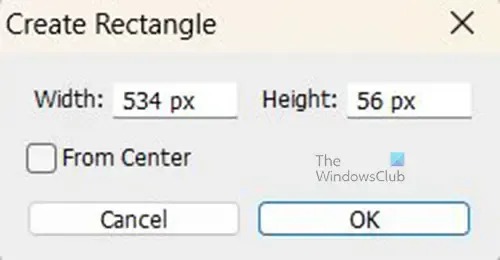

Ctrl+T
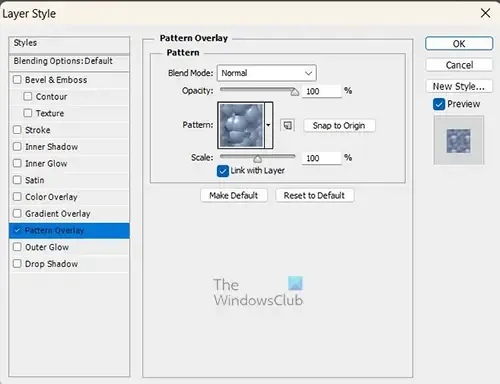
要將圖案添加到矩形線,請選擇矩形並轉到圖層面板。右鍵單擊矩形圖層,彈出菜單時,選擇圖層樣式。

單擊“圖案疊加”一詞以將圖案添加到矩形中。您可以通過單擊圖案樣本旁邊的向下箭頭來選擇所需的圖案。完成後,按 OK 確認圖案。

這是由矩形組成並覆蓋有圖案的線。
可以將自定義圖案添加到 Photoshop 中嗎?
您可以創建自定義圖案並將它們添加到 Photoshop。您可以在 Photoshop 中創建圖案或在 Photoshop 中放置圖像並將其或圖像的一部分用作圖案。準備好圖像後,使用矩形選框工具選擇它或其中的一部分。選擇圖像或圖像的一部分後,轉到“編輯”,然後“定義圖案” 。將出現模式名稱選項框;為模式命名並單擊確定。每當您想要將圖案添加到圖稿時,圖案將在圖案樣本中可用。
如何在 Photoshop 中為對象添加圖案?
要將圖案添加到 Photoshop 中的任何對象,請選擇對象,然後在圖層面板中右鍵單擊它。菜單將出現;單擊混合選項。將出現圖層樣式窗口;單擊Pattern overlay一詞。你會看到圖案樣本;單擊圖案樣本旁邊的下拉箭頭以查看您可以選擇的其他圖案。


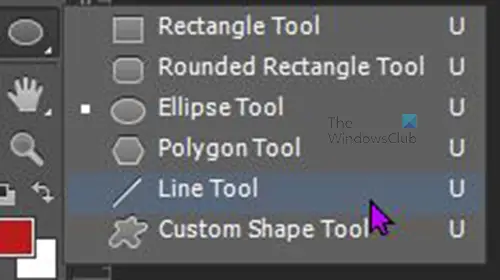

發佈留言